Wichtiger Bestandteil, wenn nicht gar Ausgangspunkt jeder gelungenen Planung und deren Visualisierung ist die Verwendung ansprechender Materialien. In einer kurzen Serie wollen wir Euch Hintergrundwissen zu diesem Thema näherbringen. Im ersten Post geht es darum, was ein Material im pCon.planner eigentlich ist, wo Ihr Materialien findet und wie Ihr sie zuweisen könnt.
Ausgangspunkt eines Materials ist eine Farbe oder eine Textur. Im Unterschied zu einer Farbe beinhaltet ein Material zusätzlich verschiedene optischen Eigenschaften wie Reflexion, Glanz, Transparenz und Struktur. Beim Rendering werden die Eigenschaften, die im Echtzeit-Modus –also während des Planungsprozesses- vielleicht noch nicht sichtbar sind, deutlich erkennbar.


Materialien findet ihr in verschiedenen Online-Katalogen im pCon.catalog Porta, z. B. bei Lago, Palmberg, TMA oder Carpet Concept. Materialien lassen sich in Planungen ganz einfach verwenden): Wenn Ihr die Kataloge aus dem Planner heraus öffnet, könnt Ihr sie einem Objekt mit einem Mausklick zuweisen. Öffnet ihr entsprechend einen Katalog in Eurem Browser, könnt die Datei speichern und später per drag-and-drop auf ein Objekt im pCon.planner anwenden.
Was sind Materialien?
Planungen Präsentieren Teil 2
Im ersten Teil der kurzen Serie haben wir an dieser Stelle erläutert, welche grundsätzlichen Unterschiede es bei den Profilen Standard und Foto im Media Maker gibt.
In diesem Teil soll es nun darum gehen kurz die Unterschiede zwischen Foto-Profilen im 3D-Raumplaner pCon.planner zu erläutern.
Der Unterschied beider Einstellungen ist auf den Bildern deutlich zu erkennen. Das linke Bild – mit dem Profil Vorschau erstellt – ist deutlich verrauscht. Das rechte Bild hingegen haben wir mit den Settings des Profils Hoch erstellt, wie man sehen kann, sind die Kanten klar gezeichnet.


Doch wie kommt dieser Unterschied zu Stande? Wenn Ihr die Parameter der beiden Profile im Media Maker vergleicht, werdet Ihr feststellen, dass die Zahl der Samples unterschiedlich hoch ist – und hier liegt der Schlüssel zur Antwort. Je höher diese Zahl ist, desto höher ist die Zahl der Pixel, die pro Bildpunkt berechnet werden.
Planungen Präsentieren: Teil 3
Heute wollen wir Euch mit einem kurzen Video veranschaulichen, wie Ihr Euren Planungen in unserem Raumplanungssystem mit unterschiedlichen Licht-einstellungen den letzten Schliff verpassen könnt.

Dazu haben wir exemplarisch drei Renderings einer Planungsszene erstellt, die sich in allem, bis auf die Einstellungen des Lichtexports und des Ambient-Occlusion-Color-Wertes gleichen.
Um das erste Bild zu erstellen, haben wir das Profil Fotoberechnung – Hoch verwendet und den Export des Lichts deaktiviert. Das heißt, keine der in der Planung befindlichen Lichtquellen wird bei der Berechnung des Renderings berücksichtigt, auch keine Standard-Lichtquellen. Den Wert der Ambient Occlusion Color haben wir nicht verändert. Das Ergebnis wirkt dementsprechend finster. Die Beleuchtung ist in etwa vergleichbar mit einem Raum während der Dämmerungszeit, gerade in dem Moment in dem man bemerkt, dass man das Licht anschalten sollte. Ambient Occlusion beeinflusst die globale Beleuchtung eines Raumes, in Farbe und Helligkeit, indem die Streuung des natürlichen Lichts simuliert wird. Das heißt, dieser Wert bestimmt die Beleuchtungsstimmung eines Bildes wesentlich. Da das erste Bild zu dunkel ist, haben wir im zweiten Rendering die Ambient Occlusion Color heller eingestellt.
Im dritten Beispiel wurde „Licht ins Dunkel“ gebracht. In der Szene befinden sich nun Punkt- und Spotlichtquellen. Wir haben die Beleuchtungsquellen und den Lichtexport aktiviert. Im Ergebnis entsteht ein stimmungsvoll beleuchteter Raum.
Bilder, Videos, 3D-Modelle: Vielfältige Wege zur Präsentation Eurer Planungen
Dass die angemessene Präsentation von Planungen eine wichtige Rolle spielt, ist sicher unumstritten. Ob man nun als Planer seinem Kunden verschiedene Varianten der Inneneinrichtung vorführen möchte, dem Bauherren einen Walkthrough durch die geplante Architektur erstellt oder im Rahmen eines Projekts seinem Dozenten an der Uni unterschiedliche Perspektiven der geschaffenen Raumsituation visualisiert – die Frage, die sich dabei häufig stellt: Was bietet mir die Software, mit der ich meine Planung erstellt habe und hält sie das, was sie verspricht.
Bei der Entwicklung unseres 3D-Raumplaners haben wir uns zu diesem Thema viele Gedanken gemacht. Es war uns wichtig den Anwendern vielfältige Medientypen bereitzustellen, mit der Planungen ansprechend visualisiert werden können. Die bisherigen Möglichkeiten des pCon.planners haben wir deshalb in der aktuellen Version 6.4 erweitert.
Über das Register Präsentation in der Multifunktionsleiste erhaltet Ihr Zugriff auf Funktionen zur Erstellung, Verwaltung und Veröffentlichung unterschiedlicher Medien.
Konkret könnt Ihr:
- Echtzeitbilder und fotorealistische Renderings erstellen
- Animationen erzeugen, bearbeiten und abspielen
- Videos in Echtzeit- und fotorealistischer Qualität berechnen
- Interaktive 3D-Modelle Eurer Planung für die Ansicht im Web-Browser erzeugen (O3D)
- Einzelbilder in Galerien individuell zusammenstellen
- alle Inhalte kostenfrei als Präsentation ins Web laden und für andere zur Ansicht freigeben
Zur Verwaltung der verschiedenen Medientypen kann die Media Box verwendet werden. Für jedes Projekt, d.h. jede Planungsdatei, wird ein eigener Ordner erzeugt, in dem die erstellten Bilder, Videos, 3D-Modelle usw. abgelegt werden. Innerhalb der Media Box lassen sich über einen Button weitere Medien importieren, die dann ebenfalls im Projektverzeichnis liegen. Darüber hinaus können einzelne Bilder als Galerien zusammengefasst werden. Zur Veröffentlichung im Internet muss man dann nicht jedes Bild einzeln hochladen.
Wie Ihr Eure unterschiedlichen Medien an Kollegen oder Freunde per Upload-Service weitergebt, erfahrt Ihr demnächst.
pCon.planner-Hilfe jetzt in Deutsch und Englisch verfügbar
Die aktuelle Online-Hilfe zum pCon.planner 6.4 gibt es ab heute in deutscher und englischer Sprache. In sieben Kapiteln erfahrt Ihr alles Wichtige zur freien und zur kostenpflichtigen Version unseres 3D-Raumplaners. Außerdem findet Ihr einige technische Hinweise, die Euch helfen auftretende Probleme aus der Welt zu schaffen.
Die neue Online-Hilfe eignet sich für Einsteiger genauso wie für fortgeschrittene Anwender. Sie kann als Nachschlagewerk und als Tutorial genutzt werden, in dem man Schritt für Schritt das notwendige Handwerkszeug erlernt. Die Hilfe kann direkt über den pCon.planner (Register Info, Gruppe Hilfe) oder über die folgende Web-Adresse aufgerufen werden:
Medien im Web veröffentlichen und mit anderen teilen
Im Post vom 26.11 haben wir Euch die Möglichkeiten zur Präsentation von Planungen im pCon.planner 6 vorgestellt. Heute möchte ich Euch zeigen, wie Ihr die verschiedenen Medien aus der Media Box ins Web laden und anschließend an beliebige Empfänger versenden könnt.
Wie funktioniert’s?
Die in der Media Box abgelegten Bilder, 3D-Modelle, Videos usw. werden
nach einem Klick auf den Hochladen-Button auf einen von EasternGraphics zur Verfügung gestellten Server hochgeladen und anschließend wird daraus eine Präsentation erzeugt. Über ein E-Mail-Formular, das sich im Web-Browser öffnet, kann man dann den Link zur jeweiligen Präsentation verschicken. Die Empfänger können sich die Präsentationen anschließend im Browser, auf dem iPad und dem iPhone ansehen.
Registrierung
Um den kostenfreien Upload- und Veröffentlichungsdienst zu nutzen, muss man sich zunächst registrieren. Am einfachsten geht das über die pCon.planner-Programmeinstellungen. Diese öffnet Ihr mit einem Klick auf den Button Einstellungen im Anwendungsmenü. Im Tab Allgemein findet Ihr im unteren Teil den pCon-Portal-Login. Wenn Ihr noch keinen Login habt, klickt Ihr einfach auf Neuen Nutzer registrieren.
In dem sich darauf öffnenden Web-Formular tragt Ihr im unteren Bereich Eure E-Mail-Adresse und ein beliebiges Passwort ein. Dann nur noch auf Send drücken und schon seid Ihr registriert. Die von Euch an uns versendeten Daten behandeln wir absolut vertraulich und geben sie natürlich auch nicht weiter.
Nachdem die Registrierung ausgeführt wurde, müsst Ihr Euren Account noch aktivieren. Dazu öffnet Ihr das Postfach der E-Mail-Adresse, die Ihr zur Registrierung angegeben habt und klickt auf den Link pCon.portal Nutzerkonto aktivieren.
Abschließend tragt Ihr den Nutzernamen und das Passwort in die Programmeinstellungen des pCon.planner 6 ein.
Los geht’s
Alle Daten, die in der Media Box liegen, können auf den EasternGraphics-Server geladen werden, um sie von dort anderen zur Ansicht freizugeben. Dazu klickt ihr auf das entsprechende Medium und anschließend auf den Button Hochladen. Alternativ zum Button in der Menüleiste könnt Ihr den entsprechenden Kontextmenüeintrag nutzen.
Nach dem Klick auf Hochladen wird das Upload-Paket zusammengestellt und über einen kleinen Dialog dessen Größe angezeigt. Dabei müsst Ihr beachten das Pakete, die größer als 90 MB sind, nicht hochgeladen werden können.
Durch einen Klick auf den OK-Button werden Eure Daten nun ins Web geladen und sind dort für 28 Tage auf dem Server gespeichert.
Präsenationen verschicken
Nach dem erfolgreichen Upload öffnet sich im Web-Browser ein Formular, über das Ihr eine E-Mail mit einem Link zum hochgeladenen Content verschickt.
Im folgenden Bild seht Ihr ein Beispiel. Man trägt die gewünschten Empfänger ein, fügt optional Betreff und Text hinzu und klickt einfach auf Präsentation senden. Dieser Vorgang kann beliebig oft wiederholt werden.
Damit Ihr nachvollziehen könnt, an wen Ihr was geschickt habt, wird immer, wenn Ihr den Link über das Formular verschickt, auch eine E-Mail an Euch selbst generiert. Diese E-Mail könnt Ihr auch dazu nutzen, den Link zur Präsentation später weiterzuleiten. Euer Content ist ja 28 Tage auf dem Server verfügbar, Ihr müsst also nicht immer wieder neu hochladen, wenn Ihr innerhalb dieser Zeitspanne bleibt.
Präsentationen ansehen
Die Empfänger sehen in ihrer E-Mail zwei Links über die sie Eure Präsentation ansehen können. Einen Weblink, der ganz normal über einen Web-Browser geöffnet wird und einen App-Link. Letzterer ist für jene gedacht, die ein Apple iPhone oder iPad zum Ansehen der Präsentationsinhalte nutzen möchten.
Im App-Store findet Ihr die dazu notwendigen Programme: den pCon.viewer für das iPad und den pCon.viewer Lite für das iPhone. Beide Programme sind kostenlos und wurden entwickelt, um Präsentationen anzusehen.
Hinweis zu 3D-Modellen
Wenn Ihr ein 3D-Modell Eurer Planung erzeugt habt und dieses anderen zur Verfügung stellen möchtet, müsst Ihr Euren Empfängern gegebenenfalls mitteilen, dass sie in ihrem Web-Browser das O3D-Plugin installieren. Dieses Plugin ermöglicht es nämlich erst, dass man das Planungsmodell interaktiv erkunden kann.
Leider unterstützt Apple dieses Plugin nicht, weswegen die Präsentation von 3D-Modellen auf iPad und iPhone nicht möglich ist.
Raumeinstellungen einfach anpassen
In Deutschland entsprechen Fenster und Türen, wie viele weitere Produkte auch, der DIN-Norm. International sind die Standards aber sehr unterschiedlich. Welche Standardwerte für Ihre Planung gelten sollen, bestimmen Sie nun selbst: Mit dem neuen Raumeinstellungen-Dialog im pCon.planner können Sie jetzt komfortabel Tür- und Fenstermaße sowie Rohrleitungen den gängigen Normen anpassen.
Konnten Sie in früheren Versionen vor der Planung lediglich die Höhe und Stärke von Wänden global definieren, wurden die Raumeinstellungen im Zuge der Neu- strukturierung der Benutzeroberfläche im pCon.planner 7 erweitert und bekamen einen neuen Platz.

Animationen im pCon.planner erstellen
Neben Einzelbildern und Panoramen können Sie Ihre Planungen auch als Animation präsentieren. Simulieren Sie doch mal einen Flug über eine Planungsszene, oder heben Sie die Details einzelner Objekte besonders hervor. Im folgenden Video-Tutorial zeigen wir Ihnen, wie Animationen erstellt werden. Auf unserer Website können Sie die neueste Version kostenfrei downloaden und das Gezeigte am besten gleich selbst ausprobieren!
PS: Das Video wurde für Sie in HD Qualität aufgenommen. Sie können die Qualität über das kleine Rädchen unten rechts im Videofenster auswählen. Für die besten Ergebnisse wählen sie 1080p. Bei langsameren Internetleitungen kann es jedoch zu längeren Ladezeiten kommen.
Häufige Fragen rund um den pCon.planner
In diesem Beitrag möchten wir häufige Fragen rund um den pCon.planner beantworten, die wir in Abstimmung mit unserer Supportabteilung zusammengestellt haben:

1) Wo findet man Hilfe bei Problemen mit der Software?
Wir haben verschiedene Kanäle für Hilfe rund um den pCon.planner:
- Die erste Anlaufstelle sollte die umfangreiche Online-Hilfe sein. Dort finden Sie die Programmfunktionen mit Bildern erklärt sowie die umfangreiche Kategorie „Fragen und Antworten“ unserer Supportabteilung, die technische Fragen rund um Planungs- und Programmeinstellungen beantwortet.
- Wenn Sie spezielle Fragen haben, die Sie lieber persönlich mit einem Mitarbeiter besprechen möchten, steht Ihnen unser kompetenter Support über die E-Mail-Adresse support@easterngraphics.com zur Verfügung.
- Zusätzlich haben wir auf unserem YouTube-Kanal eine Playlist mit Videos zu verschiedenen Themen zusammengestellt, die ständig erweitert wird. Diese Videos finden Sie ebenfalls in unserer Online-Hilfe.
2) Gibt es Schulungen für den pCon.planner?
- Wir bieten Schulungen auf Basis von standardisierten Inhaltsblöcken an. In Abstimmung mit unseren Seminarleitern können diese an die individuellen Bedürfnisse angepasst werden um Ihre Kenntnisse gezielt vertiefen zu können.
- Bei Fragen oder Interesse an einem Seminar können Sie uns über das Kontaktformular erreichen. Wir beraten Sie gerne und erstellen Ihnen ein persönliches Angebot.
3) Läuft der pCon.planner auf Mac OS X?
- Der pCon.planner steht aktuell nicht für das Betriebssystem Mac OS X zur Verfügung. Sie können den pCon.planner jedoch auf einem virtuellen Windows-System einsetzen. Dafür eignen sich beispielsweise Parallels Desktop oder VMware Fusion.
- Bitte haben Sie Verständnis dafür, dass wir im Zusammenhang mit der Verwendung von BootCamp oder einer Windows-Virtualisierung keinen Support leisten können.
4) Wo finde ich Raumzubehör / 3D Modelle für meine Planung?
- Zur Einrichtung einer Planung mit verschiedenen Objekten können Sie auf den pCon.catalog oder das 3D Warehousezurückgreifen. Dort finden Sie eine Auswahl an Pflanzen, Beleuchtungselementen, Personen, Technischen Geräten sowie allgemeinem Büro-Equipment.
5) Kann ich die Leistung des pCon.planner optimieren?
- Gerade im Zusammenhang mit Grafik-Hardware von Intel, die älter als drei Jahre ist, kann es zu Einschränkungen bei der Arbeit mit dem pCon.planner kommen. Es gibt eine Reihe von Maßnahmen, mit denen Sie die Leistung der Applikation in der Regel verbessern können. Diese haben wir hier zusammengetragen.
6) Was kann ich tun, wenn Objekte in meiner Planung nicht mehr sichtbar sind?
- Sofern grafische Darstellungsprobleme ausgeschlossen werden können, prüfen Sie bitte mit Hilfe des Ebenen-Dialogs, ob alle Ebenen aktiviert sind. Diesen erreichen Sie über das Ebenen-Symbol in der Toolbar. Wie Sie die Sichtbarkeit einer Ebene beeinflussen, erfahren Sie hier.
7) Gibt es im pCon.planner Möglichkeiten, den Speicherplatz einer Planung zu reduzieren?
- Der pCon.planner bietet einige Möglichkeiten, den Speicherbedarf einer Planung zu reduzieren und damit Einfluss auf die Dateigröße zu nehmen.
- Verwenden Sie regelmäßig die Bereinigen-Funktion im Menü Datei und speichern Sie anschließend Ihre Planung erneut ab. Bestimmte Hintergrundelemente, die noch in der Planung enthalten sind, aber nicht länger benötigt werden, werden durch das Bereinigen entfernt.
- Der Detailgrad kann sich ebenfalls erheblich auf die Performance bei der Arbeit an einer Planung und auf die Größe der Datei auswirken. Den Detailgrad können Sie in den Einstellungen unter “Sonstige” festlegen.
8) Wie kann ich mir die Fenster der Toolbar im pCon.planner nach meinen Wünschen anordnen?
- Die Toolbar beinhaltet alle wichtigen Werkzeuge und Werkzeugkästen des pCon.planners. Sie finden sie am rechten Rand der Arbeitsfläche. Ein Klick auf die Symbole auf der Toolbar öffnet das jeweilige Fenster.
- Mit einem Klick auf die Buttons in der Toolbar öffnet sich das jeweilige Werkzeug in einem neuen Fenster. Die meisten dieser Fenster können als schwebendes oder angedocktes Element genutzt werden. Schwebend bedeutet, dass das Werkzeug als frei zu platzierendes Fenster vor der Arbeitsfläche erscheint. Um ein Fenster unten, oben, links oder rechts am Arbeitsbereich anzudocken, ziehen Sie es einfach in die kleinen blauen Fenster. Hier können Sie ausführlich lesen, wie es geht.
9) Wieso wird die Benutzeroberfläche im neuen pCon.planer 7 verwaschen dargestellt?
- Auf einigen Systemen kann die Darstellung im neuen pCon.planner beeinträchtigt sein. Die Bedienelemente werden verwaschen und unscharf dargestellt.
- Windows skaliert die Bedienelemente in Fenstern und Anwendungen so, dass die Darstellung für den verwendeten Bildschirm angepasst wird. Bei Monitoren der neusten Generation, die teilweise eine sehr hohe Pixeldichte aufweisen, führt dies dazu, dass die Icons im pCon.planner vergrößert, aber unscharf dargestellt werden. Wie Sie das Problem lösen, erfahren Sie hier.
10) Wieso sind die Linien bei Verwendung des Bilddruckes im Layout-Modus so hell?
- Die Linien der Ansichtenfenster und Objekte eines Drucks aus dem Layout-Bereich erscheinen sehr hell. Dieser Effekt ist normal. Er basiert auf der für das Bild eingestellten Auflösung. Je höher diese ist, desto feiner und damit auch heller werden diese Linien dargestellt. Standardmäßig ist in den Druckeinstellungen des pCon.planners die Bildauflösung auf 600 dpi gestellt.
- Ist die Bildauflösung niedriger eingestellt, werden die Linien dunkler ausgegeben. Gleichzeitig verschlechtert sich aber die Qualität des Bildes.
Seit Februar gibt es die Kategorie „Questions & Answers“ auch auf Englisch! Bislang finden Sie dort eine Zusammenstellung der beliebtesten FAQ’s, die in den kommenden Monaten ständig erweitert wird.
Haben Sie weitere Fragen? Wir beantworten sie gern für Sie! Schreiben Sie uns einfach einen Kommentar!
Erstellen von 360° Panoramabildern
Panoramabilder sind 360° Ansichten Ihrer Planung und zählen damit zu den innovativsten Präsentationstechniken. So können Sie Ihre Raumkonzepte optimal präsentieren, sowohl im Browser als auch auf allen gängigen mobilen Geräten. Im folgenden Video-Tutorial zeigen wir Ihnen, wie Panoramen erstellt werden. Auf unserer Website können Sie die neueste Version des pCon.planner kostenfrei downloaden und das Gezeigte am besten gleich selbst ausprobieren!
PS: Das Video wurde für Sie in HD Qualität aufgenommen. Sie können die Qualität über das kleine Rädchen unten rechts im Videofenster auswählen. Für die besten Ergebnisse wählen sie 1080p. Bei langsameren Internetleitungen kann es jedoch zu längeren Ladezeiten kommen.
Die EasternGraphics Story – Teil 1: Visionen, Menschen und Teamwork
Vision ist die Kunst, Unsichtbares zu sehen. Diese Worte von Jonathan Swift (anglo-irischer Erzähler, 1667 – 1745) bringen zum Ausdruck, wie sich ein jeder Unternehmer zu Beginn seiner Karriere fühlen muss. Unter dem Aspekt des 20-jährigen Bestehens möchten wir Ihnen nachfolgend den Werdegang unserer Firma gerne etwas näher darstellen.
Auch unser Unternehmen hat mal „klein“ angefangen. Fünf gleichgesinnte Absolventen der Technischen Universität Ilmenau begannen 1995 hochmotiviert im damaligen Gebäude des Technologie- und Gründerzentrums Ilmenau mit der Verwirklichung der ersten Visionen. Die Büro- und Objektmöbel-Welt sollte mit innovativer Software auf den Kopf gestellt werden!

1996 zog dann das Unternehmen ins malerische Manebach, dem Ort, an dem schon Goethe seiner berühmten Dichtkunst „freien Lauf“ lies. Eine Handvoll Büros, die in einem regionaltypischen Wohnhaus untergebracht waren und nur mit Hausschuhen betreten werden durften, diente der stetig steigenden Anzahl von Mitarbeitern sieben Jahre lang als Ideenschmiede und Wirkstätte.

Um dem Wachstum an Visionen und Kollegen gerecht zu werden, wurde 2002 mit dem Bau eines eigenen, modernen Gebäudes unweit der TU Ilmenau begonnen. Mittlerweile 57 Personen umfassend zog das Eastern-Team am 06.06.2003 endlich in die neue Zentrale ein. Vor allem die große Parkfläche rief wahre Begeisterungsstürme hervor. Im Jahr zuvor musste häufiger die gesamte Mannschaft auf den 10 vorhandenen Parkplätzen rangieren, wenn ein Kollege Feierabend machen wollte.

Deutlich über den deutschen Tellerrand hinausgewachsen, wurde 2007 unter anderem die EasternGraphics Benelux B.V. als eine europäische Tochterfirma gegründet. Besonders gefestigt werden konnte die Verbindung beispielsweise durch einige Fußballturniere, die in den folgenden Jahren regelmäßig stattfanden. Im selben Jahr wurde der Wirkungskreis auch nach Süden ausgeweitet, EasternGraphics S.R.L. übernahm die Korrespondenz im südlichen Teil Europas.
Die folgenden Jahre waren der Ost-West-Ausdehnung gewidmet: 2008 nahm EasternGraphics RO SRL seine Geschäftstätigkeit in Rumänien auf, 2010 fasste das französische Tochterunternehmen EasternGraphics France SAS Fuß. 2012 und 2013 folgte dann die weitere Erschließung in Richtung Osteuropa mit den Firmen EasternGraphics Russia und EasternGraphics Polska sp. z.o.o. .
Aber nicht allein das Unternehmen ist gewachsen, auch die Mitarbeiterbande wurden durch viele firmeninterne Aktivitäten gestärkt: neben zahlreichen Sportveranstaltungen, Ski- und Wandertouren, Sommerfesten und Weihnachtsfeiern wurde sich unter anderem auch gegenseitig beim Blutspenden das Händchen gehalten.

Um dem Leitspruch „Visualize your business“ Rechnung zu tragen, wurde 2013 damit begonnen, den Ilmenauer Hauptsitz um 1.000 Quadratmeter an Büro- und Besprechungsräumen zu erweitern. Auch die Mitarbeiter, deren Anzahl mittlerweile auf über 80 angestiegen ist, sorgen für das Fortbestehen der Firma: allein in 2014 konnten wir acht neue Erdenbürger begrüßen.
Dank der Gebäude-Erweiterung können nun alle ihrer Kreativität und ihren Visionen mehr Raum geben und die Zukunft der EasternGraphics GmbH weiterhin aktiv gestalten.
Hinweis: In einer früheren Version dieses Posts ist uns ein kleiner Fehler unterlaufen, den wir inzwischen korrigiert haben.
EasternGraphics S.R.L. hat die Aktivitäten Anfang 2007 aufgenommen, nicht wie ursprünglich geschrieben Ende 2007. Damit war nicht EasternGraphics Benelux B.V. die erste Tochterfirma, sondern EasternGraphics S.R.L.
Rendering-Tipps: Arbeiten mit der Lichtkugel
Vor einigen Wochen haben wir Sie gefragt, worüber Sie gern mehr hier auf dem pCon-Blog lesen möchten und haben einige Anregungen von Ihnen bekommen.
Heute legen wir also los, mit dem ersten Wunschthema: Tipps und Tricks für Renderings im pCon.planner.
Beleuchtung leicht gemacht
Das richtige Licht zu finden und auf die anderen Gegebenheiten abzustimmen, ist nicht immer leicht und kann sehr zeitaufwändig sein. Einer unserer pCon.planner-Schulungsleiter hat deswegen die „Lichtkugel“ erfunden.
Die „Lichtkugel“ besteht aus gruppierten, gerichteten Lichtquellen, die Licht in alle Richtungen ausstrahlen. Dies sorgt dafür, dass Renderings, die im Beleuchtungsverfahren Direkte Beleuchtung erstellt werden, gleichmäßig ausgeleuchtet sind.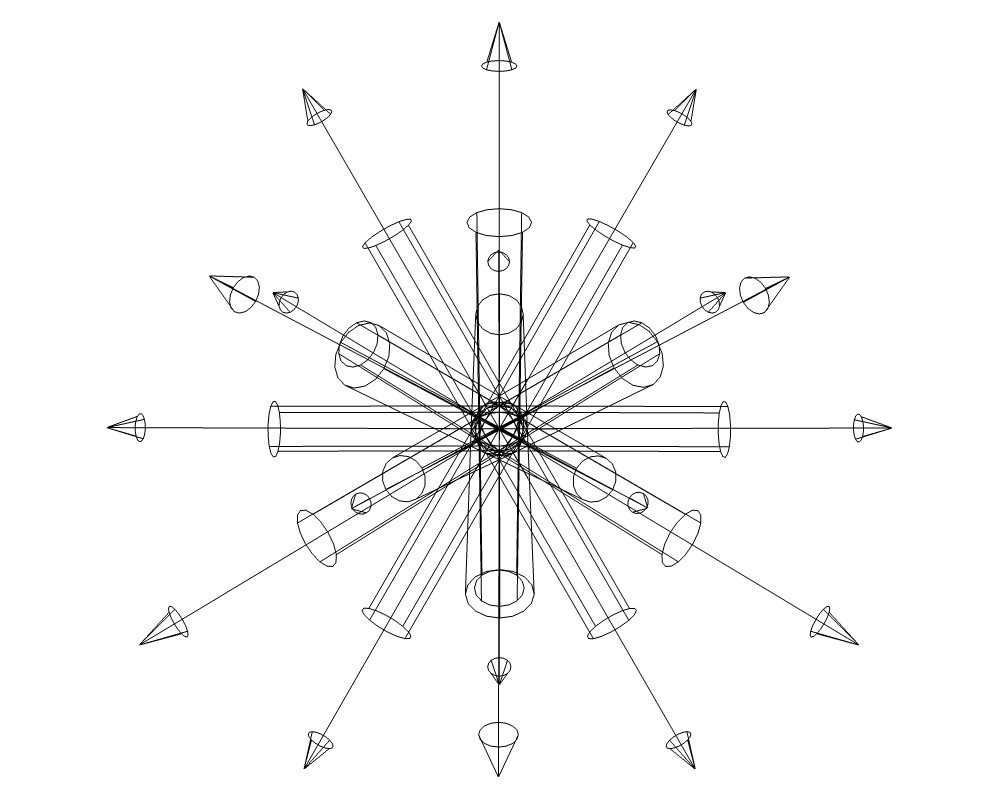
So setzen Sie die Lichtkugel ein
Bevor Sie die “Lichtkugel” in eine Planung einfügen, sollten Sie die Standardbeleuchtung entfernen, da das Bild sonst überbelichtet ist. Dann können Sie die Lichtkugel in die Planung einfügen. Wo genau Sie die Lichtquelle platzieren, ist Ihnen überlassen. Wir empfehlen jedoch, sie außerhalb des Raumes zu platzieren. Dann ist sie bei Änderungen nicht im Weg.
Wenn Sie nun ein Rendering erstellen, werden Sie feststellen, dass das Bild gleichmäßig ausgeleuchtet ist. Das bedeutet aber auch, dass im Bild kaum Schatten vorhanden sind, was die Raumwirkung des Renderings beeinträchtigt. Um dies zu umgehen, fügen wir im Anschluss eine weitere Lichtquelle des Typs gerichtetes Licht ein. Damit imitieren wir Sonneneinstrahlung und bringen Schatten ins Bild, was dem Ganzen eine natürlichere Anmutung verleiht.
Laden Sie gleich die Lichtkugel herunter und erstellen Sie eigene Renderings.
In der Galerie sind die einzelnen Schritte noch einmal dargestellt.

Was ist eigentlich BIM?
BIM – Building Information Modeling – ist eine Methode im Bauwesen, die eine zentrale Verwaltung von möglichst allen projektrelevanten Informationen zum Ziel hat. Die Idee der zentralen Planungsmethode ist nicht neu, bereits in den 1970er Jahren existierte das Grundkonzept zu BIM; Anfang der 90er Jahre wurde es erstmalig als Building Information Modeling benannt. Mit der Weiterentwicklung der technischen Möglichkeiten, haben sich der Umfang der Methode und damit das Begriffsverständnis erweitert. Im Gegensatz zu Deutschland, in dem die öffentliche Hand erst am Beginn der Auseinandersetzung mit der Planungsmethode steht, ist BIM in einigen Ländern bereits Pflicht für öffentlich finanzierte Bauprojekte. Die Richtlinien in den skandinavischen Ländern, Singapur und den Vereinigten Staaten sind besonders weit ausgereift und auch in Großbritannien soll BIM ab 2016 Pflicht für öffentliche Bauvorhaben werden.
Das Video erklärt kurz, was BIM ist und wofür es verwendet wird (das Video ist in Englisch).
BIM definiert
Angelehnt an die Definition des Standards im kürzlich erschienen National BIM Standard des National Institute of Building Science, kann das Konzept folgendermaßen beschrieben werden: BIM ist eine Planungsmethode im Bauwesen, die die Erzeugung und die Verwaltung von digitalen virtuellen Darstellungen der physikalischen und funktionalen Eigenschaften eines Bauwerks beinhaltet. Die Bauwerksmodelle stellen dabei eine Informationsdatenbank rund um das Bauwerk dar, um eine verlässliche Quelle für Entscheidungen während des gesamten Lebenszyklus zu bieten; von der ersten Vorplanung bis zum Rückbau. Dank Interoperabilität verschiedener Technologie-Plattformen, erlaubt BIM es allen Beteiligten, zur gleichen Zeit auf die gleichen Informationen zuzugreifen.
Die Vorteile
Das angesprochene Bauwerksmodell meint ein intelligentes 3D-Modell. Neben herkömmlichen Informationen wie Gebäudemaße und Wandstärke, sind in diesen Gebäudemodellen auch andere Informationen vermerkt, etwa Fertigstellungstermine, Materialien und Preise. Häufig werden mehrere fachspezifische Bauwerksmodelle erstellt, die in regelmäßigen Abständen zu einem Gesamtmodell zusammengeführt und so überprüft werden. Die intelligenten Modelle ermöglichen es Irrtümer zu vermieden und dadurch langfristig gültige Projektentscheidungen zu treffen sowie besser zu kommunizieren. Es sollte jedoch bedacht werden, dass BIM nicht heißt, auf Knopfdruck bestimmte Informationen aus einem Modell abzurufen. Alle Informationen, die zu einem späteren Zeitpunkt abrufbar sein sollen, müssen zu einem früheren Zeitpunkt eingepflegt worden sein.
BIM im pCon.planner
Die Gebäudemodelle und alle zugehörigen Informationen werden im offenen IFC-Standard gespeichert. Dank ihm lassen sich komplexe 3D-Planungsdaten mit den Bauelementen und zugehörigen Attributen zwischen verschiedenen Systemen austauschen.
Der pCon.planner verfügt über eine IFC-Schnittstelle und erlaubt es, Dateien im IFC-Format zu öffnen und zu bearbeiten. So können Fachplaner den 3D-Raumplaner nutzen, um in vorhandenen 3D-Plänen die Inneneinrichtung zu planen und zu visualisieren.

Beispielmodell des National Institute of Building Sciences
Weitere Informationen über BIM und den IFC-Standard finden Sie hier:
Deutschsprachige Quellen:
https://de.wikipedia.org/wiki/Building_Information_Modeling
https://de.wikipedia.org/wiki/Industry_Foundation_Classes
Englischsprachige Quellen:
http://www.nibs.org/news/242663/buildingSMART-alliance-Releases-NBIMS-US-Version-3.htm
https://www.nationalbimstandard.org/
https://en.wikipedia.org/wiki/Building_information_modeling
Hinter den Kulissen: pCon.planner
In den nächsten Monaten geben wir Ihnen hier auf dem Blog Einblicke in die Entwicklung unserer Produkte und stellen Menschen vor, die unmittelbar mit der Software verknüpft sind. Heute steht uns der Produktmanager der 3D-Raumplanungssoftware pCon.planner Rede und Antwort.
pCon-Blog: Stell dich bitte kurz selbst vor: Wie heißt du, für welches Produkt bist du bei EasternGraphics verantwortlich und seit wann?
Ich bin Caglar Özgür, 32 Jahre alt und komme ursprünglich aus der Türkei. Ich habe vor ca 6 Jahren bei EasternGraphics angefangen und bin seit Anfang 2014 für das Produkt pCon.planner zuständig.
pCon-Blog: Wie bist du zu dieser Aufgabe gekommen?
Ich habe hier in Ilmenau an der TU Informatik mit Nebenfach Wirtschaftswissenschaften studiert und nebenbei die Social Media-Kanäle für den pCon.planner betreut. Später habe ich dann in die kompletten Online-Marketing-Aktivtäten für den 3D-Raumplaner koordiniert. Als dann 2014 mein Vorgänger das Unternehmen verlassen hat, ist die Geschäftsleitung auf mich zukommen und hat mich mit der Aufgabe des Produktmanagers betraut.
pCon-Blog: Wie würdest du deine Rolle beschreiben? Was ist der Kern deiner Tätigkeit?
Meine Rolle lässt sich ganz gut mit der der zentralen Anlaufstelle für alles rund um den pCon.planner beschreiben. Der Kern meiner Tätigkeit ist die Planung, Durchführung und Überwachung des Releasezyklus des pCon.planner.
pCon-Blog: Womit verbringst du am Tag am meisten Zeit? Was sind deine alltäglichen Herausforderungen?
E-Mails lesen und schreiben ![]() … Tatsächlich verbringe ich sehr viel Zeit mit der Vermittlung und Kommunikation zwischen den verschiedenen Teams und Akteuren, die bei der Weiterentwicklung der Software mitwirken. Dazu gehören neben dem Entwicklerteam natürlich unsere Kunden und Anwender, die Tochtergesellschaften, Vertriebspartner, Projektleiter und Kundenbetreuer sowie das Marketing-Team, das Team aus der Testung, unser Support-Team und selbstverständlich auch die Geschäftsleitung. Und damit bin ich auch schon beim zweiten Teil der Frage: Bei all den involvierten Akteuren sind die größten Herausforderungen, den Überblick zu behalten und die eigene Zeit sinnvoll einzuteilen. Ich habe in den letzten eineinhalb Jahren auf jeden Fall einiges in Sachen Zeitmanagement und Aufgabenpriorisierung gelernt.
… Tatsächlich verbringe ich sehr viel Zeit mit der Vermittlung und Kommunikation zwischen den verschiedenen Teams und Akteuren, die bei der Weiterentwicklung der Software mitwirken. Dazu gehören neben dem Entwicklerteam natürlich unsere Kunden und Anwender, die Tochtergesellschaften, Vertriebspartner, Projektleiter und Kundenbetreuer sowie das Marketing-Team, das Team aus der Testung, unser Support-Team und selbstverständlich auch die Geschäftsleitung. Und damit bin ich auch schon beim zweiten Teil der Frage: Bei all den involvierten Akteuren sind die größten Herausforderungen, den Überblick zu behalten und die eigene Zeit sinnvoll einzuteilen. Ich habe in den letzten eineinhalb Jahren auf jeden Fall einiges in Sachen Zeitmanagement und Aufgabenpriorisierung gelernt.
pCon-Blog: Woher bekommst du neue Impulse und Anregungen für die Entwicklung des Raumplaners?
Neue Impulse für die Entwicklung kommen vor allem aus dem Markt: Anregungen von Anwendern, positiv und negativ, sind für die Weiterentwicklung jeder Software essentiell. Durch meine Position an der Schnittstelle zwischen den verschiedenen Teams bekomme ich Feedback aus ganz unterschiedlichen Märkten.
Die Geschäftsleitung gibt natürlich auch immer Input, es macht ja wenig Sinn, etwas zu entwickeln, was an den Unternehmenszielen vorbei geht.
Außerdem beschäftigen wir uns immer mit technologischen Entwicklungen und Innovationen und schauen, ob es sinnvoll ist, sie in den pCon.planner zu integrieren.
pCon-Blog: Wie wird entschieden, welche neuen Funktionen in die nächste Programmversion aufgenommen werden? Wie lange dauert es von der Idee bis zur Funktion?
Das Feedback, das im Laufe der Zeit durch die verschiedenen Akteure an mich herangetragen wird, sammle ich und stelle es am Anfang jeder Release-Planung vor der Geschäftsleitung und dem Entwickler-Team vor. Dort analysieren wir die verschiedenen Anregungen und priorisieren sie. Manche der neuen Features sind innerhalb eines Release-Zyklus umsetzbar (ca. 6 Monate) andere sind aufwändiger, da kann die Umsetzung, inklusive Testung schon ein Jahr dauern.
Momentan arbeiten wir am Herbstrelease. Die Neuerungen, die wir diesmal vornehmen, werden tiefgreifender Natur sein und für einige Nutzer sicherlich überraschend kommen. Aber mehr will ich dazu erst mal nicht verraten.
pCon-Blog: Worauf bist du als Produktmanager besonders stolz?
Besonders stolz bin ich darauf, in einem so tollen Team arbeiten zu dürfen. Bei uns herrscht eine super Atmosphäre, die sich auch in unseren Produkten widerspiegelt. Denn nur mit einem guten Team, kann man ein so gutes Produkt wie den pCon.planner liefern.
5 Tipps für die Büroplanung
Wie Sie eine angenehme und produktive Arbeitsatmosphäre schaffen
Wenn es darum geht, die perfekte Arbeitsumgebung zu schaffen, gilt es unzählige Aspekte zu beachten. Was soll der Raum den Angestellten geben und wie sollen sie sich fühlen? Ist der Raum für Gruppenarbeit und Brainstorming-Meeting ausgelegt oder sollen Mitarbeiter dort eine entspannte Pause verbringen können?
Im heutigen Post werfen wir deshalb einen Blick auf einige Designaspekte, die bei der Gestaltung des optimalen Büros beachtet werden sollten. Und, wie man diese Aspekte schon bei der Planung im pCon.planner umsetzen kann. Vom Grundriss eines Raums bis zu den Farben der Accessoires – jedes noch so kleine Detail ist entscheidend.
1. Es werde (Sonnen-) Licht
Sie wären überrascht darüber, wie sehr die Stimmung Produktivität und Kreativität am Arbeitsplatz beeinflusst. Unbestritten bei der Mehrzahl der Einrichtungsexperten und Ergonomiespezialisten ist der positive Einfluss natürlichen Sonnenlichts. Sehen wir der Wahrheit ins Gesicht: Die Meisten von uns sind gezwungen, den Großteil des Tages in geschlossenen Räumen zu verbringen. Eine bisschen Natur kann da nicht schaden. Nicht nur, dass natürliches Licht Konzentration und Aufmerksamkeit fördert und dadurch zu höherer Produktivität führt. Eine Vielzahl an Studien hat bewiesen, dass Sonnenlicht sich generell positiv auf das Gemüt und die geistige Verfassung auswirkt. Wenn Sie die Möglichkeit dazu haben, sollten Sie bei der Planung des Arbeitsplatzes also auf Anzahl und Größe der Fenster Acht geben, die sich in den Räumen befinden. Mehr Fenster bedeuten mehr natürliches Licht und – in anderen Worten – glücklichere Arbeiter.
Im pCon.planner finden Sie im Bereich der Wandelemente unterschiedliche Fensterformen, -größen und -typen. Sie haben sogar die Möglichkeit, verschiedene Jalousien an den Fenstern anzubringen. So können Sie den Raum mit natürlichem Licht beleuchten und sind trotzdem flexibel.
2. Lichtmix
Wenn Sie sich mit der Planung eines Arbeitsplatzes beschäftigen, machen Sie das wahrscheinlich auf Grundlage eines vorhandenen Grundrisses und haben nicht die Möglichkeit, zusätzliche Fenster einzubauen. Um den Raum trotzdem mit ausreichend und gelichmäßig Licht zu versorgen, empfiehlt sich eine Kombination aus fest installierten und mobilen Lichtquellen. Denn vielfältige Beleuchtungsmöglichkeiten schaffen wandlungsfähigen Arbeitsraum mit vielfältigen Nutzungsmöglichkeiten.
Während direktes Licht zu grell als einzige Lichtquelle ist, kann eine gemäßigte Dosis direkten Lichts am Arbeitsplatz förderlich sein. Kopfschmerzen, die durch das Arbeiten in einem zu dunklen Umfeld entstehen können, werden so deutlich reduziert.
Um Blendeffekte auf dem Bildschirm zu vermeiden, kann indirekte Beleuchtung die richtige Wahl sein. Die Kombination aus direktem und indirektem Licht hilft dabei, einen natürlicheren Mix aus Schatten und Licht zu erzeugen. Versuchen Sie, Lampen parallel zur Sichtlinie zu platzieren, um Blenden zu vermeiden oder platzieren Sie Lichtquellen so, dass sie den natürlichen Lichteinfall durch die vorhandenen Fenster nachahmen.
Der pCon.planner stellt Ihnen eine Vielzahl an Beleuchtungsoptionen zur Verfügung. Decken können im Raumplaner mit einem Gitter versehen werden, in dem Deckenbeleuchtungen – also indirekte Beleuchtung – ergänzt werden können. Im pCon.catalog oder 3D Warehouse finden Sie eine Vielzahl verschiedener Schreibtischlampen und anderer Möglichkeiten, die Ihnen erlauben, direkte Beleuchtungsquellen schon in der Planungsphase zu berücksichtigen.
3. Die kleine Pause zwischendurch
Die kreativsten Einfälle kommen uns manchmal, wenn wir überhaupt nicht an die Lösung eines bestimmten Problems denken. Wenn Mitarbeiter sich wohlfühlen und ungezwungen miteinander reden, entsteht häufig eine gute Idee nach der anderen. Den Pausenraum sollten Sie deshalb versuchen möglichst offen und mit bequemem Mobiliar zu gestalten. Zusätzlich zu Tischen und Stühlen für das Mittagessen / die Mittagspause, kann ein Gemeinschaftsbereich mit bequemen Sofas und Couchtischen die Atmosphäre auflockern. Ein zwangloser gemeinsamer Aufenthaltsraum dient nicht nur der wohlverdienten Pause vom Bürostress, er fördert auch die Kommunikation und den Zusammenhalt unter den Kollegen. Trotzdem kann es natürlich nicht schaden hier und dort ein paar Whiteboards anzubringen – damit die Ideen sofort festgehalten werden können, wenn die Kreativität sprudelt.
Im pCon.catalog-Portal und im 3D Warehouse finden Sie einige Möbelstücke für die Einrichtung eines gemütlichen und kreativen Pausenraums. Sowohl in der Kategorie Wohnen als auch in der Kategorie Büro- und Objekt.
4. Der richtige Farbton
Die Farbwahl sollte nicht nur eine Frage des eigenen Geschmacks sein. Sie kann positive – und manchmal auch negative – Effekte haben.
- Rottöne: Rot regt die Hirnaktivität an. Perfekt geeignet also für Bereiche, in denen viele Kreativmeetings stattfinden.
- Orange- und Gelbschattierungen: Halten Mitarbeiter wach und in Bereitschaft. Gut geeignet, um sie in Einzel- oder Mehrpersonenbüros einzusetzen.
- Grün- und Blautöne: wirken beruhigend und motivierend, sie eignen sich deshalb gut für den Pausenraum.
Nicht zu vergessen: neutrale Farbtöne. Eine neutrale Basis mit einigen farbigen Akzenten kann die ideale Kombination für eine kreative und stimulierende Umgebung schaffen, ohne durch zu viele Reize zu überfordern. Eine einzelne farbenfrohe Wand oder Accessoires wie Teppiche oder Bilder schaffen einen schönen Ausgleich zu einem eher farbneutralen Raum.
Mit dem Materialeditor im pCon.planner können Sie ganz einfach verschiedene Farben und Materialien für Wände, Fußböden und Accessoires ausprobieren. Ihrer Kreativität sind dabei keine Grenzen gesetzt. Eine Vielzahl an Dekoelementen gibt es außerdem in pCon.catalog und im 3D Warehouse.
5. Behaglichkeit ist Trumpf
Zu guter Letzt sollten Sie darauf achten, Arbeitsplätze zu schaffen, in denen sich Arbeiter wohl fühlen.
Mitarbeiter brauchen Raum zum Atmen. In Deutschland sind Abstände zu Wänden und Mindestraumgrößen und -höhen für Büroräume in verschiedenen Normen und Verordnungen geregelt. Laut DIN 4543-1 beispielsweise muss die Fläche, die ein Arbeiter zur Bewegung zur Verfügung hat, 1,5 qm betragen, die Mindestbreite- und tiefe dieser Fläche beträgt 1m. Mehr Infos dazu finden Sie im buero-forum des bso.
Aber auch beim Planen des Büros Zuhause sollten Sie darauf achten, einen Abstand von mindestens 70cm zwischen Schreibtisch und Wand einzuhalten, um freie Bewegung zu ermöglichen. Für kleine Räume empfiehlt sich auch die Nutzung von Wandregalen anstelle von Schubladenschränken. Das Regal sollte dabei nicht höher als 48cm über dem Schreibtisch platziert sein, um unnötige Stunts zu vermeiden. Noch angenehmer wird ein Arbeitsplatz, wenn vom Schreibtisch aus nach draußen auf Bäume oder in die Natur geblickt werden kann. Denn fast nichts ist unmotivierender als 8 Stunden am Tag auf eine nackte Wand starren zu müssen, oder? Und da wir gerade bei der Platzierung des Schreibtischs sind – vermeiden Sie, Arbeitsplätze, an denen der Arbeiter mit dem Rücken zur Tür sitzt. Es ist nicht nur wenig einladend für Mitarbeiter, vor allem ist es für den Arbeitenden unangenehm.
Abstände können Sie im pCon.planner ganz genau angeben. In der unteren rechten Ecke der Arbeitsfläche können Sie eingeben, um welche Distanz Sie ein Möbelstück genau verrücken wollen.
Das waren unsere 5 Tipps für die Bürogestaltung. Wir haben sicherlich nicht alle Aspekte der optimalen Büroplanung behandelt, hoffen aber dennoch, dass wir Ihnen eine kleine Hilfestellung und Inspirationen für das nächste Projekt geben konnten. Also, planen Sie los!
Abonnieren Sie unseren RSS-Feed und bleiben Sie auf dem Laufenden mit Tipps und Tricks zum pCon.planner.
pCon.planner Layout-Bereich Teil 2
Der pCon.planner besitzt einen umfangreichen Layout-Bereich. Unter einem Layout kann eine Seite verstanden werden, auf der nach Belieben zu druckende Elemente platziert werden können. Mit diesem Werkzeug können Sie eine Vielzahl unterschiedlicher Layouts einer Planung gestalten und diese maßstabsgerecht drucken. In diesem Video zeigen wir Ihnen, wie Sie Stempel, Logos und andere Medien einfügen, sowie die Dokumenteigenschaften bearbeiten.
PS: Das Video wurde für Sie in HD Qualität aufgenommen. Sie können die Qualität über das kleine Rädchen unten rechts im Videofenster auswählen. Für die besten Ergebnisse wählen sie 1080p. Bei langsameren Internetleitungen kann es jedoch zu längeren Ladezeiten kommen.
Layout-Bereich Teil 3
Der pCon.planner besitzt einen umfangreichen Layout-Bereich. Unter einem Layout kann eine Seite verstanden werden, auf der nach Belieben zu druckende Elemente platziert werden können. Mit diesem Werkzeug können Sie eine Vielzahl unterschiedlicher Layouts einer Planung gestalten und diese maßstabsgerecht drucken. In diesem Video zeigen wir Ihnen, wie Sie Bilder und PDF Dateien exportieren und die Einstellungen der Ansichtsfenster bearbeiten.
PS: Das Video wurde für Sie in HD Qualität aufgenommen. Sie können die Qualität über das kleine Rädchen unten rechts im Videofenster auswählen. Für die besten Ergebnisse wählen sie 1080p. Bei langsameren Internetleitungen kann es jedoch zu längeren Ladezeiten kommen.
pCon.planner, Büroflächennormen und das ZDF
Nahezu jedes Unternehmen braucht Büros. So auch der Fernsehsender ZDF. Vor allem für die Umzugs- und Flächenplanung der Büroarbeitsplätze kommt beim Zweiten Deutschen Fernsehen der pCon.planner PRO zum Einsatz. Denn mit ihm ist es möglich, schon vor dem aufwändigen Umzug von Schreibtischen und Schränken einen Eindruck davon zu bekommen, ob die flächenmäßigen Anforderungen an Büroarbeitsflächen erfüllt sind.
Welche Flächenarten es gibt und wie Ihnen unsere Raumplanungssoftware bei der Planung helfen kann, erklären wir in diesem Post.
Auch Büros von Fernsehmoderation müssen mal geplant werden und Anforderungen an Büroarbeitsflächen erfüllen. Hier das Büro von „heute-journal“-Moderator Claus Kleber.
Hintergrund: Flächenplanung im Büro
Raumplanung ist nicht nur eine Frage der eigenen Präferenzen. Neben Empfehlungen und Tipps für die Gestaltung von Büroarbeitsplätzen, gibt es in Deutschland handfeste Vorschriften, die das Wohlbefinden am Arbeitsplatz sicherstellen sollen.
In diesem Zusammenhang sind Ihnen eventuell schon einmal die Begriffe Bewegungsfläche, Verkehrsweg oder Stellfläche zu Ohren gekommen. Einige dieser Flächen sind in den Eigenschaften der CAD-Daten der EasternGraphics-Standardbibliothek (im pCon.planner PRO) verfügbar. Dank dieser haben Sie, neben dem Platz für die Möbelstücke auch den erforderlichen Raum für deren Benutzung im Blick.
Von Arbeitsfläche bis Verkehrsweg
In mehreren EG-Rahmenrichtlinien und darauf aufbauenden Regelwerken werden die Anforderungen an Büroflächen in Deutschland definiert. Ziele all dieser Regelwerke sind die Sicherheit und der Gesundheitsschutzes der Beschäftigen (siehe ArbStättV §1, Abs.1).
Konkrete Vorgaben für Flächen- und Wege finden sich z.B.in der DIN 4543-1. Diese Norm stellt für Berufsgenossenschaft und Aufsichtsbehörden die erste Genehmigungsgrundlage dar. Bei der Überprüfung von Arbeitsplätzen orientieren sie sich also an den dort festgehaltenen Vorgaben.
Arbeitsfläche
Ist die Fläche der Platten von z.B. Arbeitstischen oder Tischkombinationen. Die Mindestgröße „normaler“ Arbeitsplätze muss laut DIN 4543-1 1,28qm, die Mindesttiefe 0,8m betragen.

Die Arbeitsfläche entspricht hier der Arbeitsplatte des Schreibtischs.
Benutzerflächen
Die Benutzerfläche ist im Bürowesen der Teil der Bodenfläche, der bei der funktions- und sachgerechten Ausübung der jeweiligen Tätigkeit für den Benutzer mindestens erforderlich ist.
An persönlich zugewiesenen Arbeitsplätzen muss die Benutzerfläche 1m tief sein. Sitzt man also z.B. mit dem Rücken zu Wand, muss die Wand mindestens einen Meter von der Tischkante entfernt sein.
Freie Bewegungsflächen
Laut Arbeitsstättenverordnung (ArbStättV §24) ist die freie Bewegungsfläche im Büro die zusammenhängende freie unverstellte Bodenfläche, die im Bereich des Arbeitsplatzes mindestens erforderlich ist, um eine ungehinderte Bewegung zu ermöglichen.
Gemäß DIN 4543-1 stehen jedem Arbeiter im Büro 1,5qm zu. Die Mindestbreite und –tiefe des Arbeitsplatzes an jeder Stelle muss 1m betragen. Die freie Bewegungsfläche am Arbeitsplatz darf dabei von einigen Flächen überlagert werden.
In der ASR A1.2 werden gar beide Flächen unter dem Begriff „Bewegungsflächen“ zusammengefasst.

Benutzerfläche und freie Bewegungsfläche können identisch sein. Die Benutzerfläche lässt sich in OFML-Daten hinterlegen und sicht- bzw. unsichtbar geschaltet werden.
Möbelstellflächen
“Stellfläche im Bürowesen ist der Teil der Bodenfläche, der für die Unterbringung von Arbeitsmitteln und Ausstattungsgegenständen benötigt wird, unabhängig davon, ob diese den Boden berühren oder nicht” (DIN 4543-1). Bei einem Schreibtisch entspricht die Stellfläche also der Arbeitsplatte.

Die Stellfläche eines Schreibtischs – hier durch ein farbiges Rechteck gekennzeichnet – entspricht in der Regel der Arbeitsfläche
Möbelfunktionsflächen
Die Möbelfunktionsfläche ist der Teil der Bodenfläche, der bei der Bewegung von z.B. Schranktüren, Auszügen und Schubladen überdeckt wird. Die Funktionsflächen dürfen sich z.B. mit der freien Bewegungsfläche des eigenen Arbeitsplatzes oder Funktionsflächen anderer Möbel am eigenen Arbeitsplatz überlagern.

Funktionsfläche, Benutzerfläche und zulässige Überlagerungen. Die Flächen lassen sich im pCon.planner PRO per Mausklick an- und ausschalten.
Verkehrswegeflächen im Raum
Die „Verkehrswegefläche im Bürowesen ist die Fläche für Verkehrswege im Raum, die für den innerbetrieblichen Personenverkehr und Materialtransport benötigt werden.“ Da alle Verkehrswege, die von mehreren Personen genutzt werden auch als Fluchtweg geeignet sein müssen, sind Mindestbreiten für diese in der ASR A1.8 bzw. der ASR A2.3 festgelegt.
Bei bis zu 5 Personen beträgt die Mindestbreite 0,875m, bei bis zu 20 Personen 1m und bei bis zu 200 Personen 1,2m. Weitere Maße finden Sie hier. In Ausnahmefällen dürfen die Verkehrswegeflächen schmaler sein, jedoch nie schmaler als 0,8m.
Verbindungsgänge zum persönlich genutzten Arbeitsplatz, die nur von einer Person genutzt werden, dürfen 0,6m breit sein. Vor Fenstern und Heizungen, sogenannten Wartungsgängen, müssen 0,5m Platz gelassen werden.
Verkehrswege und Flächen in einem Zwei-Personen-Büro.
Übrigens: Bewegungsflächen, Benutzerflächen vor Schränken, Verkehrswege und Fluchtwege sowie Wartungsgänge lassen sich auch mit dem Online-Planner auf www.buero-forum.de oder unserer Webseite planen.
Mehr Informationen und professionelle Hilfe
Wie bei allen Regeln, gibt es auch hier Ausnahmen und Sonderfälle. Ein geschulter Fachplaner kann Ihnen alle Fragen beantworten und ist Ihnen auch bei der Planung Ihrer Büroräume behilflich. Mehr Informationen gibt es hier:
http://www.buero-forum.de/de/planen/flaechenplanung/
http://www.baua.de/de/Themen-von-A-Z/Arbeitsstaetten/Arbeitsstaettenrecht.html
Blick in die Zukunft schon gewagt?
Ist Ihnen der Beta-Funktionen-Tab im pCon.planner Menü schon aufgefallen?
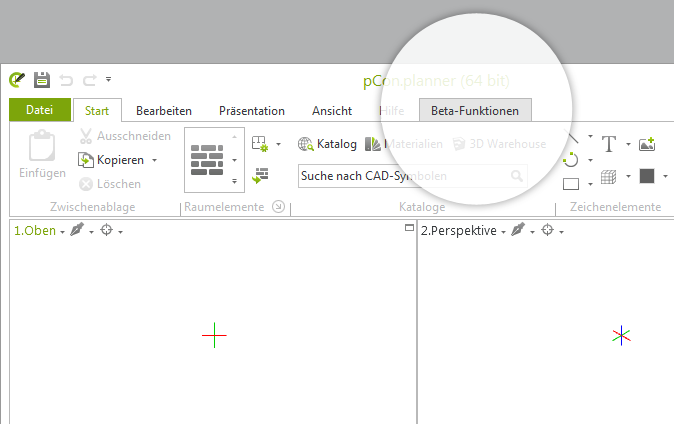
Hier werden wir künftig neue Funktionen des Raumplaners platzieren, die sich noch im Beta-Status befinden und eigentlich erst mit späteren Versionen vorgestellt werden sollten. Aber ab sofort wird Neugier belohnt!
In dieser Version finden Sie dort einen alternativen Renderer, den wir gemeinsam mit Intel entwickeln. Eines der Highlights ist die globale Ausleuchtung der Szene – was zuvor mit dem mühevollen Setzen von Lichtern verbunden war, wird zum Standard und lässt Raum für mehr. Ein weiterer Benefit entsteht dadurch, dass Sie nun interaktiv eine Vorschau berechnen können: was Sie sehen, wird gerendert – ändern Sie Kamera und Licht, wirkt sich das unmittelbar auf das Rendering aus.
Mehr Informationen zum neuen Renderer finden Sie im Hilfe-Center. Ihr Feedback dazu können Sie uns sehr gern in den Kommentaren hinterlassen!
Hinter den Kulissen: pCon.basket
Heute geben wir Ihnen hier auf dem Blog wieder Einblicke in die Entwicklung unserer Produkte und stellen Ihnen die Produktmanagerin der Angebotssoftware pCon.basket vor.
1. Stell dich bitte kurz selbst vor: Wie heißt du, für welches Produkt bist du bei EasternGraphics verantwortlich und seit wann?
Hallo. Mein Name ist Annegret Kirchner und ich bin bei EasternGraphics für den pCon.basket und den pCon.basket Online verantwortlich. Die Verantwortung für den pCon.basket habe ich schon seit vielen Jahren. Ich kann mich ehrlich gesagt gar nicht mehr so genau erinnern seit wann. Den pCon.basket Online betreue ich seit den ersten Ideen zu dem Produkt, was mittlerweile auch schon 1,5 Jahre her ist.
2. Wie bist du zu dieser Aufgabe gekommen?
Ich habe an der TU-Ilmenau Medientechnologie studiert und auch schon während meines Studiums ein wenig für EasternGraphics gearbeitet. 2007 bin ich dann voll eingestiegen und habe im Projektmanagement begonnen. Ich hatte damals einen Kunden, der eine recht komplexe Kalkulation für seine Angebotserstellung haben wollte. Als Lösung entstand ein pCon.basket Plug-in, welches ich mit konzipiert habe. Dafür musste ich mich auch intensiv mit den Möglichkeiten des pCon.basket auseinander setzen und als dann neue Strukturen bei EasternGraphics geschaffen wurden und jedes Produkt einen Produktmanager bekommen sollte, hat man mir diese Aufgabe übergeben.
3. Wie würdest du deine Rolle beschreiben? Was ist der Kern deiner Tätigkeit?
Das ist sehr vielfältig und abwechslungsreich. Am wichtigsten ist die Kommunikation. Ich rede täglich mit Entwicklern, den Partnern, Projektleitern, der Geschäftsleitung, dem Support, der Testung und vielen weiteren über die Entwicklung des Produkts und aktuelle Probleme. In enger Abstimmung mit diesen Parteien stelle ich Entwicklungspläne auf und jongliere mit den vielen Anforderungen, ihren Prioritäten, Terminen und der verfügbaren Entwicklungszeit. Oft ist es gar nicht so einfach das alles im Blick zu haben. Eine gute Dokumentation ist daher Pflicht. Und man muss natürlich flexibel sein und die Pläne auch schnell den aktuellen Gegebenheiten anpassen.
Wichtig ist auch, dass die Entwickler bei Beginn einer Aufgabe möglichst alle notwendigen Informationen haben, um diese lösen zu können. Da müssen dann Meetings organisiert und protokolliert werden, Lizenzen, Hardware usw. beantragt werden.
4. Womit verbringst du am Tag am meisten Zeit? Was sind deine alltäglichen Herausforderungen?
Die meiste Zeit nehmen sicherlich E-Mails und Besprechungen ein. Eine der größten Herausforderungen ist es immer am Ball zu bleiben. Nachzufragen, ob Dinge schon erledigt sind, was noch offen ist. Und bei dem ganzen Gewusel gilt es dann auch genügend ruhige Zeit zu finden, neue Funktionen zu konzipieren und zu beschreiben.
5. Woher bekommst du neue Impulse und Anregungen?
Daran geht es uns nie aus : ) Am wichtigsten ist das Feedback unserer Anwender. Das bekommen wir teilweise direkt oder vom Support, unseren Partnern und der Geschäftsleitung.
6. Wie wird entschieden, welche neuen Funktionen in die nächste Programmversion aufgenommen werden? Wie lange dauert es von der Idee bis zur Funktion?
Welche Funktionen aufgenommen werden, entscheidet sich anhand der Prioritäten und der verfügbaren Entwicklungszeit. Die Prioritäten werden gemeinsam im pCon.basket Team abgestimmt. Bis eine Idee wirklich umgesetzt ist, kann es bis zu mehrere Monate dauern. Vor allem wenn es sich um sehr komplexe Funktionen handelt, die viele Bereiche beeinflussen. Oft ist ein erster Prototyp schnell erstellt, die Detailarbeiten brauchen dann allerdings deutlich länger. Kleine, weniger komplexe Funktionen sind schneller umgesetzt und brauchen manchmal nur einige Tage.
7. Worauf bist du als Produktmanager besonders stolz?
Im Moment freue ich mich besonders über den neuen pCon.basket Online. Ein Produkt vom ersten Schritt begleiten zu dürfen, zu sehen wie es wächst und sich immer weiter entwickelt, ist beeindruckend.
Sehr stolz bin ich darauf, dass das Team so gut zusammen arbeitet und dass wir eine sehr gute kollegiale Atmosphäre haben. Alle sind bemüht Probleme gemeinsam zu lösen und unterstützen sich gegenseitig.
Vielen Dank für deine Zeit! ![]()






















